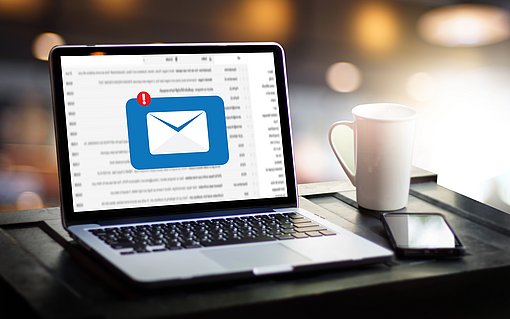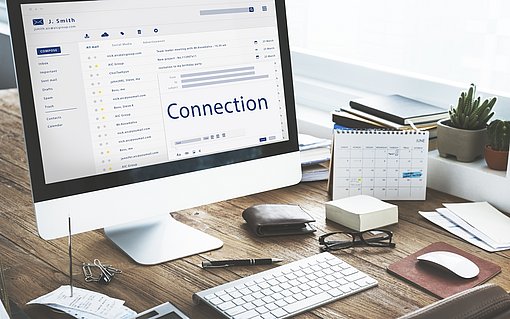Wenn Thunderbird alles rot unterkringelt
Windows+Linux / Deutsch / Open Source. Viele Programme können heute prüfen, ob Sie richtig schreiben: LibreOffice sowieso, daneben aber auch gEdit, Notepad++, Firefox und natürlich auch Thunderbird. Bei letzterem kommt es öfter vor, dass die Rechtschreibung auf Englisch eingestellt ist. Mit der Folge, dass nicht nur Tippfehler, sondern fast jedes Wort rot unterkringelt wird.
Das lässt sich aber zum Glück leicht ändern. Öffnen Sie dazu die Einstellungen von Thunderbird. Hier finden Sie unter dem Symbol "Verfassen" den Karteireiter "Rechtschreibung". Klicken Sie auf die Schaltfläche neben "Sprache" und wählen Sie die Variante von Deutsch, die Ihnen zusagt. Die normale deutsche Rechtschreibung finden Sie unter "Deutsch/Deutschland".
Im gleichen Fenster können Sie auch abschalten, dass Thunderbird Ihre Rechtschreibung sofort prüft. Dazu entfernen Sie das Häkchen bei "Sofort-Rechtschreibprüfung aktivieren". Wenn Sie nicht völlig auf die Rechtschreibprüfung verzichten möchten, können Sie stattdessen ankreuzen, dass das Programm die "Rechtschreibprüfung vor dem Senden" durchführen soll. In dem Fall springt die Rechtschreibprüfung beim Absenden an und fragt bei jedem unbekannten Wort nach. Mir persönlich sind die roten Kringel lieber.
Wenn Sie E-Mails in fremden Sprachen schreiben, können Sie zudem "Weitere Wörterbücher herunterladen". Es stehen nicht nur verbreitete Sprachen wie Französisch und Chinesisch bereit, sondern auch kleinere Sprachen wie Baskisch, Katalanisch oder Telugu. Telugu wird übrigens in Süd-Indien gesprochen. Da zeigt sich mal wieder eine Stärke von Open Source: Wer ein Programm für seine Sprache anpassen will, tut es einfach. Er braucht niemanden um Erlaubnis zu fragen.